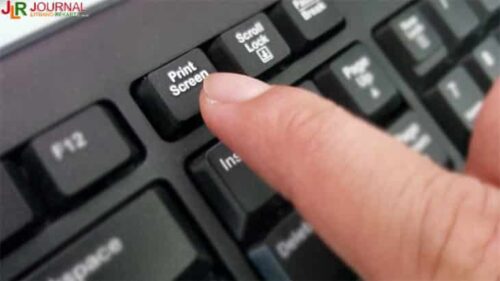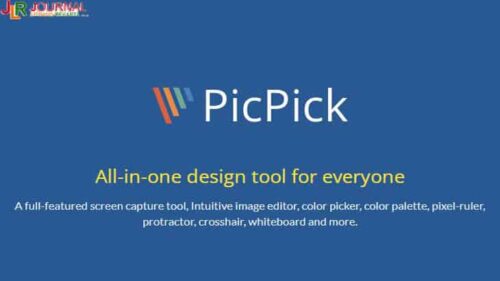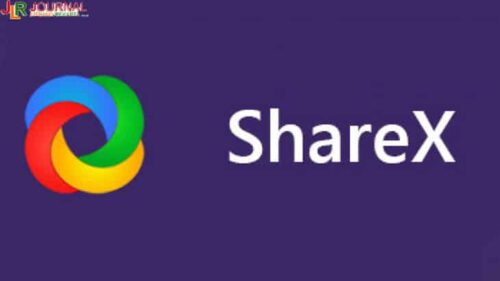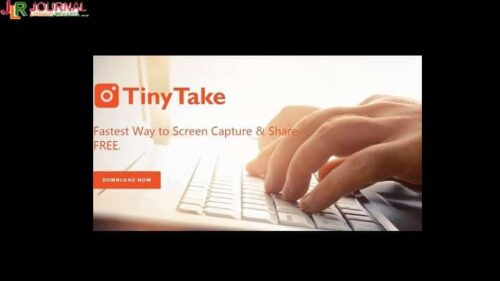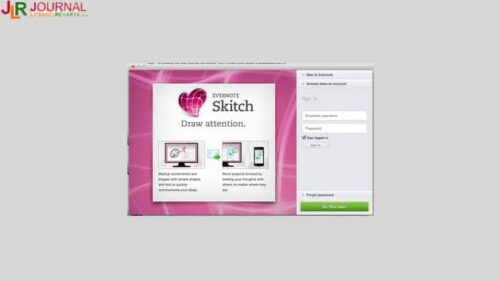Aplikasi Screenshot Laptop – Banyak sekali hal-hal penting yang belum diketahui oleh pengguna PC ataupun Laptop. Salah satunya dengan Screenshot, memang cukup penting
sekali melakukan hal tersebut yang mana ketika. Ada gambar atau Video yang tidak bisa kita Download, dapat mengandalkan Screenshot ini untuk mendapatkan Gambarnya.
Namun caranya sangatlah mudah lu bisa menggunakan beberapa Aplikasi yang sudah tersedia dan bisa digunakan langsung.
Oleh sebab itu bagi lu semua yang belum mempunyai Aplikasinya, lu bisa simak penjelasan ini sampai selesai.
Tombol Screenshot Bawaan
Sebelum menggunakan beberapa Aplikasi Screenshot, lu juga perlu mengetahui cara mudah untuk melakukan.
Tangkapan layar dengan menggunakan Tombol bawaan yang ada di Keyboard PC ataupun Laptop, yaitu Print Screen atau Prt Sc.
Sebenarnya cara ini sangatlah mudah dan Simple, akan tetapi ada keterbatasan yang kurang memuaskan untuk digunakan.
Keterbatasan tersebut adalah hanya bisa menggunakan satu Jenis Format File saja, namun kalau lu masih ingin menggunakannya.
Gua akan langsung menyediakan beberapa cara yang bisa lu gunakan untuk melakukan tangkapan layar menggunakan tombol bawaan seperti berikut ini :
- Windows 8, 8.1, 10 : Gunakan tombol “Windows+Print Screen” hal tersebut untuk melakukan Screeshot dengan gambar penuh.
- Semua Versi Windows : Gunakan tombol “Alt+Print Screen” agar bisa menyimpan salinan layar, jika sudah lu bisa paste kedalam Aplikasi penyuntingan Gambar apapun.
- Windows 10 : Gunakan tombol “Windows+Shift+S” hal tersebut untuk mengambil gambar dengan layar penuh dan menyalinnya ke Clipboard.
Aplikasi Screenshot Laptop/PC Terbaik
Untuk melakukan tangkapan layar memanglah harus menggunakan sebuah Aplikasi tambahan jika ingin mendapatkan. Hasil yang memuaskan, karena dengan Aplikasi lu juga dapat menggunakan banyak sekali Fitur-Fitur yang menguntungkan. Oleh sebab itu untuk mengetahui Aplikasi Screeshot PC atau Laptop terbaik adalah sebagai berikut ini :
1. Snagit
Aplikasi pertama yang dapat lu gunakan adalah Snagit, yang mana dapat melakukan Screenshot dengan Fitur yang lengkap.
Akan tetapi untuk mendapatkan Fitur yang lengkap didalam Aplikasi ini harus berlangganan terlebih dahulu.
Namun untuk pengguna baru tidak perlu merasa Khawatir, karena masih bisa mencoba dengan Trial Snagit selama 15hari.
Untuk mengetahui Fitur apa saja yang tersedia didalam Snagit ini, gua akan memberi tahu beberapa seperti berikut ini :
- Template Banyak.
- Toolbar untuk mempermudah proses pengambilan Screenshot.
- Preview Window
2. PicPick
Selanjutnya ada Aplikasi PicPick yang dapat lu gunakan untuk mengambil tangkapan layar pada sebuah Laptop ataupun PC.
Dengan menggunakan Aplikasi ini juga lu bisa gunain beberapa Fiturnya untuk menyempurnakan hasilnya.
Namun untuk mendapatkan Fitur Premiumnya agar terlihat Profesional lu harus berlangganan terlebih dahulu.
Oleh sebab itu semua tergantung keperluan lu masing-masing, jika ingin menggunakan Fitur sederhananya juga bisa dilakukan.
Untuk mengetahui Fitur-Fiturnya gua akan menyediakan beberpa diantaranya sebagai berikut ini :
- Memberikan Efek pada hasil tangkapan layar
- Menambahkan Teks sesuai dengan keinginan pada Gambar.
- Tersedia 40 Bahasa dari seluruh Dunia.
3. Greenshot
Aplikasi Screenshot lainnya adalah Greenshot yang mana mempunyai kapasitas Ukuran ringan untuk digunakan.
Akan tetapi walaupun Ukuran Filenya ringan, Aplikasi ini mampu membantu menyelesaikan semua kebutuhan lu.
Karena Fitur-Fiturnya gak kalah keren sama Aplikasi yang lain, salah satunya seperti berikut ini :
- Memberikan Anotasi pada hasil tangkapan layar.
- Bisa Scrolling Screenshot khusus untuk halaman Web.
- Terdapat Opsi Unggah dan Ekspor ke berbagai Format.
Apakah lu sudah mengetahui dengan Aplikasi ShareX?, jika belum lu bisa menggunakan Aplikasi ini juga untuk.
Melakukan Tangkapan Layar pada Laptop ataupun PC, yang mana sudah menyediakan banyak sekali Fitur Unggulan.
Perlu diketahui juga bahwasannya Aplikasi ini tidak perlu untuk berlangganan lagi, karena lu bisa menggunakannya dengan Gratis.
Terdapat banyak sekali Fitur-Fitur yang ada didalamnya, salah satu diantaranya seperti berikut ini :
- Bisa mengambil Screenshot panjang.
- Terdapat Watermark pada hasil Screenshot.
- Tidak ada iklan yang sangat mengganggu.
- Tanpa Biaya Langganan.
- Bisa membagikan hasil Screenshot dengan mudah.
5. TinyTake
Dengan menggunakan Aplikasi TinyTake juga lu bisa mengambil tangkapan layar pada Laptop ataupun PC dengan mudah.
Terlebih lagi Aplikasi ini menawarkan banyak sekali Fitur yang mempunyai Fungsi beragam, dengan begitu lu bisa mendapatkan.
Hasil Screenshot yang memuaskan, untuk mengetahui Fitur-Fiturnya lu bisa simak pada penjelasan dibawah ini :
- Bluring
- Crop
- Ellipse Tool
- Line Tool
- Arrow
- Menambahkan Teks
6. Snipping Tool
Tentu sudah tidak asing lagi dengan Aplikasi Snipping Tool, yang mana sudah cukup Populer dengan kehebatannya.
Dalam mengambil Tangkapan Layar, Gambar yang dihasilkan juga dapat diedit secara langsung yang membuat.
Pengguna tidak perlu merasa Khawatir lagi, karena Fitur editingnya terbilang sudah cukup lengkap salah satunya seperti berikut ini :
- Terdapat Fitur Tool Pensil, Stabilo dan penghapus untuk memodifikasi Gambar agar terlihat lebih sempurna.
- Bisa menyimpan Gambar dengan berbagai pilihan Format seperti JPEG, PNG dan GIF.
7. ScreenPresso
Memang pendapat semua orang berbeda dengan memilih berbagai Aplikasi namun lu bisa mencoba menggunakan Aplikasi ScreenPresso.
Yang mana menyediakan Fitur Modern salah satunya seperti Tema Gelap, Aplikasi ini juga sering diandalkan oleh.
Profesional Blogger dalam membuat sebuah Tutorial, karena Fitur-Fiturnya sudah cukup mendukung untuk digunakan.
Oleh sebab itu bagi lu semua yang belum mengetahui apa saja Fitur-Fitur yang disediakan, lu bisa simak berikut ini :
- Mempertajam Grafik dengan Warna yang jelas agar Gambar yang dihasilkan terlihat Bagus.
- Bisa membuat Teks pada Gambar yang dihasilkan.
- Tampilan Elegan.
8. Lightshot
Banyak orang yang bilang bahwa Aplikasi Lightshot ini sangatlah mudah untuk digunakan, karena tampilan yang diberikan.
Cukup sederhana dan mudah sekali untuk dimengerti, terutama bagi pengguna baru, untuk cara penggunaannya.
Bisa menggunakan Tombol Print Screen yang ada dikeyboard lalu hasil gambar akan langsung masuk kedalam Lightshot dan bisa diedit menggunakan Fitur seperti berikut :
- Memasukkan Teks.
- Square Line.
- Penyimpanan Lokal dan Cloud.
- Arrow Tool.
9. Jing
Selanjutnya ada Aplikasi Jing yang bisa lu gunakan untuk mengambil tangkapan layar dengan sangat cepat.
Didalam Aplikasinya juga ada beberapa Menu yang bisa membantu seperti Akses pengaturan, History tangkapan layar dan lainnya.
Maka dari itu Jing ini bisa lu andalkan untuk penggunaan sehari-hari, terdapat Fitur lainnya juga seperti :
- Screenshot Cepat.
- Capture layar menggunakan Video atau Screen Record.
- Terdapat banyak pilihan penyimpanan.
10. Skitch
Bagi pengguna Windows ataupun MacOS kalian bisa menggunakan Aplikasi Skitch ini untuk keperluan dalam mengambil tangkapan layar dengan mudah.
Akan tetapi pengguna Windows hanya bisa menggunakan Aplikasi Skitch dengan Versi 2.8 Tahun 2016 saja.
Berbeda sekali dengan pengguna MacOS, yang mana bisa menggunakan Skitch dengan Versi terbarunya.
Namun hal tersebut tidaklah menjadi sebuah permasalahan, karena Fitur yang tersedia sudah cukup lengkap untuk memenuhi kebutuhan, salah satu Fiturnya yaitu :
- Menambahkan sebuah Teks pada hasil Gambar.
- Highlight.
- Arrow.
- Blur.
- Terdapat 3 Metode Screenshot seperti Blank, Region dan Full Screen.
- Bisa Crop Gambar.
Akhir Kata
Itulah beberapa Aplikasi Screenshot yang dapat lu pakai didalam menggunakan Laptop ataupun PC.
Selanjutnya lu bisa menyesuaikan Aplikasinya dengan kebutuhan yang lu inginkan, karena disetiap Aplikasinya terdapat Fitur serta Menu yang berbeda-beda.
Mungkin itu saja yang dapat gua sampaikan pada pembahasan kali ini yang mana sudah membahas Aplikasi Screenshot Laptop, Selamat mencoba. Lihat Juga :
- GCam Mod Apk Download Versi Terbaru 2022 Untuk Semua HP
- YoWhatsApp (Yo WA) Mod Apk Download Versi Terbaru 2022
- Sound Of Text WA Bahasa Indonesia Terbaru Kartun, Bayi, dll
- Animasu Net Apk : Download + Nonton Anime Gratis Terbaru
- Cheat Mod Menu FF Apk Download V Terbaru Auto HeadShoot
- 17 Aplikasi Baca Novel Gratis Online Terbaik + Dapat Uang